Table of Contents
新型コロナウイルス感染症を解析する分散コンピューティングプロジェクト
日本時間2020年4月7日に緊急事態宣言が発令され、日常の生活に多大な影響を与えている COVID-19(新型コロナウイルス感染症)。来たるべき終息に向けて治療薬、ワクチンの開発に多くのリソースが注がれていますが、その中の一つに タンパク質解析の分散コンピューティングプロジェクト「Folding@home」があります。
このプロジェクトは、複雑なコンピュータモデリングを独自のアルゴリズムにより、独立して並行処理できる小さなタスクに分割し、世界中に点在するクライアントコンピュータにこれを割り当てて実行させる仕組みとなっています。寄付された余剰のCPUやGPUの演算能力は、分子動力学シミュレーションによるタンパク質の動的構造の解析等に活用されています。
そして、「Folding@home」では現在、COVID-19の解析も開始されており、VMwareからはプロジェクトに参加するための独自のアプライアンスも提供されていますので、ダウンロードからインストール、実行までのプロセスを纏めてみたいと思います(このアプライアンスは、Linuxコンテナに最適化された オープンソースの軽量ディストリビューション「Photon OS 3.0」において実行されます)。
仮想アプライアンスのダウンロードからインストール、実行まで
プロジェクトに参加するための仮想アプライアンスは、開設されて間もないVMwareの「Folding@home」ポータルページから入手可能となっています。これは、仮想マシンフォーマットにおける標準規格 OVF(Open Virtualization Format)における「OVA(Open Virtualization Format Archive)」パッケージ(.ova)にて提供されており、「VMware Fusion 11.5」にインポートして実行するまでの手順は以下の通りとなっています。
- 上記のプロジェクトページから、仮想アプライアンス(VMware-Appliance-FaH_xxx.ova)をダウンロード
- 「File(ファイル)」>「Import…(インポート…)」を実行
- ナビゲーションサービスを通じて、ダウンロードしたOVAパッケージを選択
- 「Continue(続ける)」をクリックし、次のステップにて 環境に応じたDeployment Option(展開オプション)を選択(「Medium」の設定にて、8vCPU、1GBメモリの割り当て)
- 続く「Additional Settings」ステップにて、各項目を設定。「OS Credentials」におけるルードパスワードのデフォルト値は「VMware1!」、「Folding@home Settings」における「F@H Team ID」は「52737」を設定(VMware Fusion、VMware WorkstationはGPUを直接に叩く事ができないため、「GPU」のチェックボックスはアンチェックに設定)
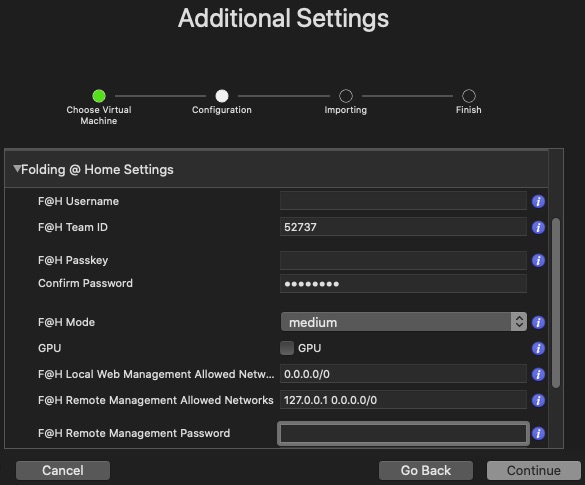
↑「Additional Settings」にて、「F@H Team ID」等を設定 - 全ての設定を終えた後に「Continue(続ける)」をクリックし、続けて表示されるナビゲーションサービスを通じて 仮想マシン名、ロケールを設定して保存
最終ステップの「Finish」にて Virtual Machine Summaryを確認した後に、右下の「Finish」ボタンをクリックすると仮想マシンが自動的に起動し、COVID-19の解析が開始されます。
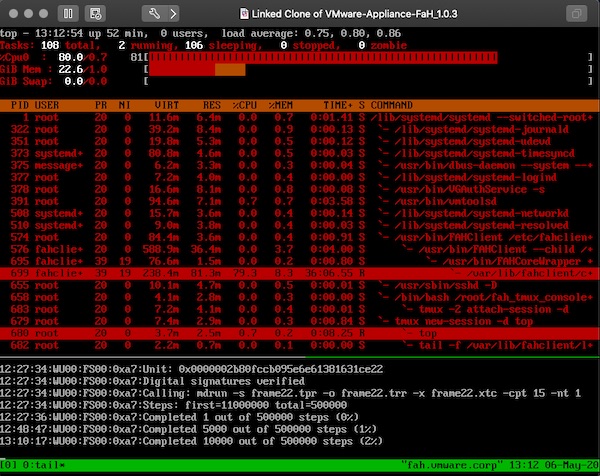
↑「VMware-Appliance-FaH_1.0.3(ゲストOS)」on「VMware Fusion Tech Preview 20H1 Build 15468164」on「macOS Catalina 10.15.4(ホストOS)」
解析を中断する方法
解析を中断し、仮想マシンを終了するためには「Virtual Machine(仮想マシン)」>「Shut Down(シャットダウン)」を選択実行します。尚、「Virtual Machine(仮想マシン)」メニューを開いた状態で「option」キーを押すと、押している間は「Shut Down(シャットダウン)」項目が「Power Off(パワーオフ)」項目に切り替わり、これを実行すると ハードオプションのシャットダウンシグナル(シャットダウン信号)が送信されます。